Apple kimliğinin kilidini açın, ekran şifresini kaldırın, ekran zamanını atlayın.
- Apple kimliğinin kilidini aç
- İCloud Etkinleştirme Kilidi'ni atla
- Doulci iCloud Kilit Açma Aracı
- Fabrika kilidini iphone
- İPhone Parolasını Atla
- İPhone Parolasını Sıfırla
- Apple kimliğinin kilidini aç
- İPhone 8 / 8Plus'ın kilidini açın
- iCloud Kilidini Kaldırma
- iCloud Deluxe'ün Kilidini Açın
- iPhone Kilit Ekranı
- İPad'in kilidini aç
- İPhone SE'nin kilidini açın
- Tmobile iPhone'un kilidini açın
- Apple Kimliği Parolasını Kaldır
iOS 15 yüklü en son iPhone 17'te Ekran Kilidi Parolasını Atlayın
 Tarafından güncellendi Lisa Ou / 02 Mart 2021 16:30
Tarafından güncellendi Lisa Ou / 02 Mart 2021 16:30iPhone ve iPad'de bir kilit ekranı şifresi belirlemek yaygındır. Diğerleri, izniniz olmadan iPhone ekranınızın kilidini açamaz. Ancak, unutulan kilit ekranı şifresi nedeniyle iPhone'dan kilitleneceksiniz, iPhone Devre Dışı, ve diğer birçok konu. Kilitli veya devre dışı bırakılmış iPhone veya iPad'inize girmek için burada 5 uygulanabilir ekran kilidi atlama çözümü alabilirsiniz.

Bu makale, iOS 14, iOS 13 ve önceki sürümlerde iPhone'un şifresiz kilidini nasıl açacağınızı gösterecektir. İOS 14/13/12/11/10/9/8/7/6/5 kilit ekranı şifresini atlamak istiyorsanız, okumaya devam edebilir ve daha fazla ayrıntı alabilirsiniz.

Rehber Listesi
1. iPhone Kilit Ekranını Parola Olmadan Atlamanın En İyi Yolu
FoneLab iOS Kilit Açıcı herhangi bir iPhone kilit ekranı şifresini kolay adımlarla atlayabilir. Kilitli iPhone veya iPad'inizi güvenilir bir bilgisayara takmanız yeterlidir. Daha sonra şifreyi kaldırabilir ve iPhone'un kilidini şifre olmadan başarıyla açabilirsiniz. Yeni bir kilit ekranı şifresi ayarlamak veya iPhone kilit ekranı özelliğini kapatmak istediğinizden bağımsız olarak, bu iPhone'a yeniden erişim kazanabilirsiniz. İPhone ekran kilidi atlama yazılımından başka neler elde edebilirsiniz, işte ana özellikler.
- İPhone şifresini atlayın ve kilitli, devre dışı, bozuk veya ikinci el iPhone'unuza doğrudan girin.
- En yüksek başarı oranına sahip iOS aygıtınızın 4 basamaklı parolasını, 6 basamaklı parolasını, Touch ID'yi veya Face ID'yi açın.
- En son iOS 14 sürümünü çalıştıran bir şifre olmadan kilitli bir iPhone'a girin.
- iPhone 15/14/13/12 Pro Max/12 Pro/12 mini/12, iPhone 11 Pro Max/11 Pro/11, iPhone XS, iPhone XS Max, iPhone XR, iPhone X, iPhone 8 Plus/8 ile tam uyumlu , vesaire.
FoneLab iPhone ekranının kilidini açmanıza yardımcı olur, Apple Kimliğini veya şifresini kaldırır, Ekran süresini veya kısıtlama şifresini saniyeler içinde kaldırır.
- İPhone ekranının kilidini açmanıza yardımcı olur.
- Apple Kimliğini veya parolasını kaldırır.
- Ekran süresini veya kısıtlama şifresini saniyeler içinde kaldırın.
1. AdımWindows veya Mac bilgisayarınızda FoneLab iOS Unlocker'ı ücretsiz indirin, kurun ve başlatın. İPhone 13 ekran kilidi parolasını atlamak için, ekran arayüzünden Parolayı Sil'i seçin.

2. AdımKilitli iPhone'unuzu yıldırım USB kablosuyla bilgisayara bağlayın. Algılanan iOS cihaz bilgilerinizi kontrol edin. Onaylamak ve devam etmek için Başlat'ı tıklayın.

3. AdımÜretici yazılımı paketini indirdikten sonra, iPhone, iPad ve iPod touch'ta iOS 14 parolasını atlamak için Kilidi Aç'ı tıklayın. Daha sonra, iPhone kilit ekranı kilidinin açılmasını onaylamak için 0000 girin. İPhone'unuzun kilidi açılır ve varsayılan olarak en son iOS sürümüne güncellenir.

2. 4 iPhone'da Kilit Ekranını Atlamanın Diğer Yolları
Deneyebileceğiniz başka iPhone kilit ekranı şifresi atlama çözümleri de vardır. Unutulan iPhone şifresinin kilidini açmanın en iyi yolunu okuyun ve seçin.
İTunes ile Kilitli iPhone'a Nasıl Girilir
iPhone'u daha önce iTunes ile yedeklediyseniz, iPhone'u iTunes ile geri yükleyerek ekran kilidini atlama işlemini gerçekleştirebilirsiniz. Otomatik olarak geri yükledikten sonra iPhone'unuzun kilidi açılacaktır. iPhone 15/14/13/12/11/X ve önceki sürümlere ait şifreyi atlamak için Apple ID hesabınızı sağlamanız gerekir. Ayrıca iPhone'daki kilit ekranı şifresini kaldırdıktan sonra silinen bazı dosyalar da var.
1. AdımİTunes'u en son sürüme güncelleyin. Ardından kilitli iPhone'unuzu bir USB kablosuyla iTunes'a bağlayın.
2. Adımgidin Özet Bölüm. Bulun ve tıklayın iPhone Restore seçeneği.
3. AdımTıkla Restore açılan iletişim kutusunda onaylamak için. İPhone kilit ekranı şifresini atlamak ve iPhone'u en son iTunes yedeklemesiyle geri yüklemek için bir süre bekleyin.

İCloud ile iPhone Kilit Ekranı Parolasını Atlama iPhone'umu Bul
Veya iPhone'umu Bul'u kullanarak iPhone şifresini kaldır uzaktan. Kilitli iPhone'unuzda daha önce iPhone'umu Bul'u etkinleştirdiğinizden emin olun. Ayrıca, ekran şifresini atlamadan önce iPhone'unuzda bir İnternet bağlantısı olduğundan emin olmanız gerekir. İşte iPhone'daki ekran kilidini kablosuz olarak şifre olmadan atlamak için öğretici.
1. AdımİCloud web sitesini başka herhangi bir iOS cihazında, Windows veya Mac bilgisayarda açın. İPhone'u kilitleyen o ekranda kullandığınız Apple Kimliği ve parolasına giriş yapın.
2. AdımKlinik Benim Bul ve sonra Tüm Cihazlar. Apple Kimliğinize bağlanan tüm ilişkili Apple aygıtlarını görebilirsiniz.
3. AdımİOS 14 ekran kilidi atlama için hedef iOS cihazınızı seçin.
4. AdımKlinik Iphone'u temizle iPhone'unuzdan kilit ekranı şifresini ve diğer kişiselleştirilmiş bilgileri silmek için.

Kurtarma Modu ile iPhone'da Kilit Ekranı Şifresi Nasıl Silinir
İPhone'u fabrika ayarlarına sıfırlamak, iPhone 11/12 baypas için de uygulanabilir bir yoldur. İPhone'unuzu Kurtarma Moduna geçirerek, iPhone'u önceki bir yedekleme dosyasıyla geri yükleyebilirsiniz. Ancak, tüm yedeklenmemiş dosyalarınız varsayılan olarak silinecektir. Bazı kullanıcılar, iPhone Kurtarma Modunun iOS cihazlarını daha fazla kullanımda geciktireceğinden şikayet ediyor.
1. AdımEn son iTunes sürümüne güncelleyin. Bir yıldırım USB kablosuyla iPhone'u bilgisayarınıza bağlayın.
2. AdımİPhone 8 ve sonraki modellerinde ekran kilidini atlamak için hızlıca hacim Up ve sonra Aşağı hacmi buton. Basmaya devam edin Iyi iPhone'unuz yeniden başlayıp Kurtarma Moduna girene kadar düğmesine basın. Diğer iOS modelleri, farklı iPhone Kurtarma Modu adımları gerektirir.
3. AdımİTunes'u açın. iTunes, iDevice'inizi otomatik olarak algılayabilir.
4. AdımTıkla Restore açılan iletişim kutusunda. Artık iPhone'unuzu en baştan kurabilirsiniz. Elbette iPhone kilit ekranı özelliği de devre dışı bırakıldı.
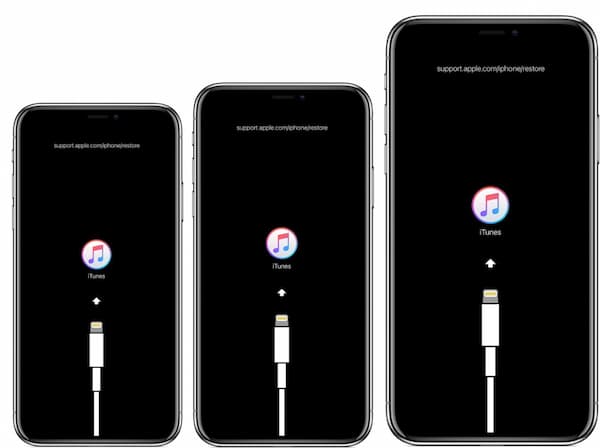
Siri ile iPhone Kilit Ekranı Nasıl Kaldırılır
İPhone ekran kilidi şifresini Siri aracılığıyla atlamak, iOS 8.0 ve iOS 10.1 kullanıcıları arasında kullanılabilir. Mevcut iPhone verilerini silmenize veya Apple Kimliğinizi girmenize gerek yoktur. Siri özelliğindeki boşluktan kablosuz olarak kilitli bir iOS 8/9/10 cihazına girebilirsiniz.
1. AdımUzun basın Ana Sayfa Ekranınızdaki düğme, Siri'yi etkinleştirmek için iPhone'u kilitledi.
2. AdımSiri olarak şimdi saat kaç. Yerel saat diliminizle birlikte açılan bir Dünya Saati görebilirsiniz.
3. AdımBul ve dokun + iPhone ekranının sağ üst köşesindeki simgesi.
4. AdımEn üstteki arama kutusuna herhangi bir karakter yazın. Sonra dokunun Tümünü Seç altında.
5. AdımKlinik paylaş görüntülenen birkaç seçenekten. Seçin Mesaj app. En üstteki herhangi bir karakteri yazın için boş. Daha sonra dokunun Dönüş ekran klavyesinde.
6. AdımBiraz bekle. Bundan sonra, Ana Sayfa buton. İPhone ekranınızın kilidi Siri tarafından açıldı.

If merhaba Siri çalışmıyor, sorununuzu çözmek için başka yollar aramalısınız.
3. Ekran Kilidi Atlama ile İlgili SSS
Yeni bir gizli düğmeyle herhangi bir iPhone'un kilidini açabilir misin?
Hayır. İPhone 8/8 Plus / X / XR / XS / XS Max ve sonraki modellerin arkasında gizli bir düğme var. İPhone'unuzun arkasına iki veya üç kez dokunabilirsiniz. Bu gizli Geri Dokunma özelliği, kullanıcıların birçok özelliği etkinleştirmesine olanak tanır. Ancak, iPhone'un kilidinin açılması iPhone Back Tap tarafından desteklenmez.
İOS 14'te şifre nasıl kapatılır?
Eğer istersen iPhone'da şifreyi kapat, Ayarlar uygulamasına gidin. Dokunmatik Kimlik ve Parola veya Yüz Kimliği ve Parola'yı seçin. Geçerli kilit ekranı şifresini girin. Parolayı Kapat seçeneğine dokunun. Onaylamak için Kapat'a dokunun. Artık iPhone'unuzdaki ekran kilidi şifresini başarıyla devre dışı bırakabilirsiniz.
Veri kaybetmeden iPhone kilit ekranı şifresini atlayabilir misiniz?
Evet. İPhone şifresini kırmak için acil aramalar yapabilirsiniz. İPhone kilit ekranınızda, sol alt köşede Acil Durum öğesini bulun ve dokunun. İPhone ekranına rastgele sayılar yazın. Ardından Çağrı simgesine dokunun. Yazmayı tekrarlayın ve İptal'i seçin. Sonuç olarak, iPhone'unuzu kilit ekranı parolası olmadan açmak için Ana Ekran düğmesine basabilirsiniz.
Sonuç
Sonuç olarak, tüm iPhone modellerinde ve iOS sürümlerinde kilit ekranını parola olmadan atlayabilirsiniz. Kilitli bir iPhone'a girmek için varsayılan Apple iPhone kilit açma araçlarını veya profesyonel iPhone şifre kaldırma yazılımını kullanabilirsiniz. İPhone şifresini atlayarak en yüksek başarı oranını elde etmek için FoneLab iOS Unlocker'a bir göz atabilirsiniz. İPhone veya iPad kilit ekranını 3 adımda kolayca atlayabilirsiniz.
FoneLab iPhone ekranının kilidini açmanıza yardımcı olur, Apple Kimliğini veya şifresini kaldırır, Ekran süresini veya kısıtlama şifresini saniyeler içinde kaldırır.
- İPhone ekranının kilidini açmanıza yardımcı olur.
- Apple Kimliğini veya parolasını kaldırır.
- Ekran süresini veya kısıtlama şifresini saniyeler içinde kaldırın.
